win10系统高分屏字体模糊怎么办
来源:www.uzhuangji.cn 发布时间:2018-04-03 13:15
现在的显示屏屏幕分辨率越来越高,普通屏幕的分辨率为1024*768,而随着越来越高的分辨率很可能遇到字体模糊的情况,那win10系统高分屏后字体模糊了该怎么办?下面就让我们一起来看看win10系统高分屏字体模糊的解决方法。
第一步:桌面空白处,右键选择【显示设置】。
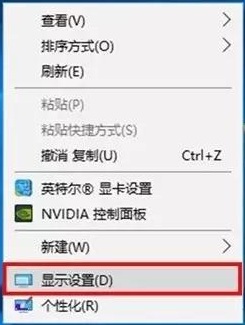
第二步:在打开的菜单中,点击【自定义缩放】。
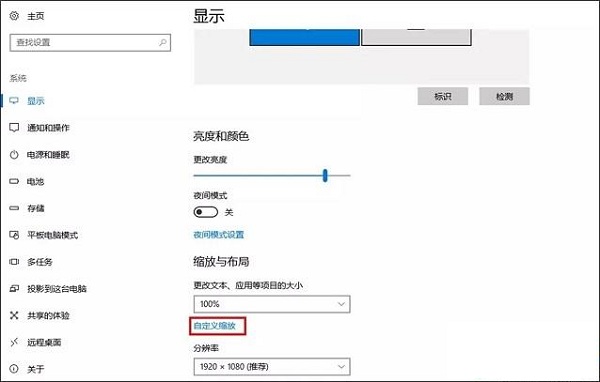
第三步:将自定义缩放的值调整为124。
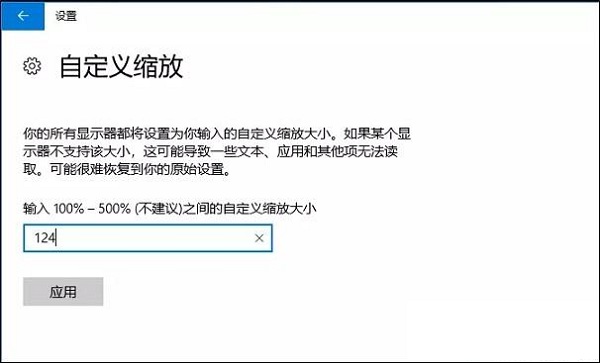
第四步:点击【立即注销】。
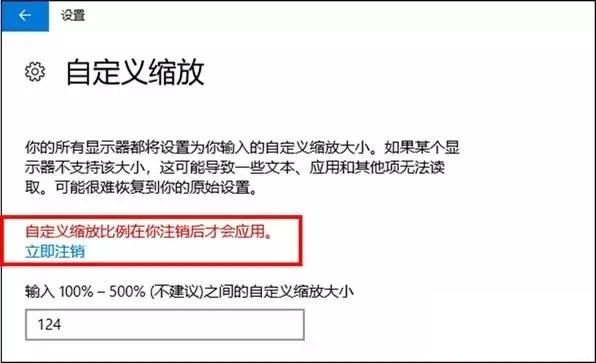
为什么要将缩放比例调整为124呢?
经过测试,左边的是125%缩放之后的显示效果,右边是124%缩放的显示效果。通过对比我们不难看出,右侧实际显示效果比左侧轮廓更加清晰锐利,还原到屏幕上就是,左侧模糊,而右侧是清晰的。
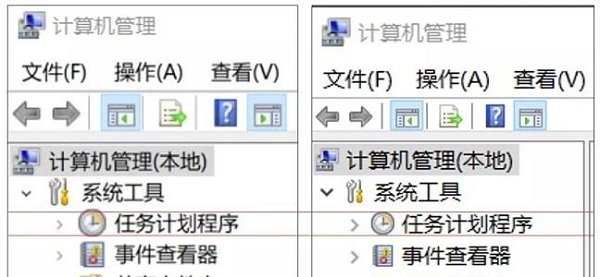
大家可以自己多测试几个缩放比例,让字体大小与清晰度达到一个更符合自己需求的一个度即可。
以上就是win10系统高分屏字体模糊的解决方法,希望对大家有所帮助,如果还有其他问题需要解决,请关注u装机官网。
下一篇:win7系统怎么删除文件属性内容
推荐阅读
"电脑TPM是什么意思"
- win11系统怎么安装 win11系统安装方法介绍 2021-07-30
- win11升级怎么绕过TPM win11 TPM开启 2021-07-30
- win7系统运行慢怎么办 系统运行慢解决教程分享 2021-07-30
- win7系统宽带连接错误代码651怎么办 系统宽带连接错误代码651解决教程分享 2021-07-28
win7系统怎么查看系统资源占用情况 查看系统资源占用情况教程分享
- win7系统怎么更换鼠标指针 系统更换鼠标指针教程分享 2021-07-26
- win7系统怎么修改任务栏预览窗口 系统修改任务栏预览窗口操作教程分享 2021-07-26
- win7系统运行速度慢怎么办 系统运行速度慢解决教程分享 2021-03-17
- win7系统怎么清理任务栏图标 系统清理任务栏图标教程分享 2021-03-17
u装机下载
更多-
 u装机怎样一键制作u盘启动盘
u装机怎样一键制作u盘启动盘软件大小:358 MB
-
 u装机超级u盘启动制作工具UEFI版7.3下载
u装机超级u盘启动制作工具UEFI版7.3下载软件大小:490 MB
-
 u装机一键u盘装ghost XP系统详细图文教程
u装机一键u盘装ghost XP系统详细图文教程软件大小:358 MB
-
 u装机装机工具在线安装工具下载
u装机装机工具在线安装工具下载软件大小:3.03 MB










